win10软件安装位置怎样默认到d盘 怎样让电脑软件自动安装到D盘
时间:2023-10-15 来源:互联网 浏览量:343
win10软件安装位置怎样默认到d盘,在使用电脑时,我们常常需要安装各种软件来满足我们的需求,在默认情况下,Windows 10会将软件安装到系统盘(C盘),这可能导致C盘空间不足的问题。有没有办法将软件的安装位置默认设置到D盘呢?事实上我们可以通过一些简单的操作来实现这一目标,让电脑软件自动安装到D盘。接下来我们将探讨一些可行的方法,帮助您轻松解决这一问题。
步骤如下:
1.第一步
点击电脑左下角Windows 图标,选择点击设置并打开。
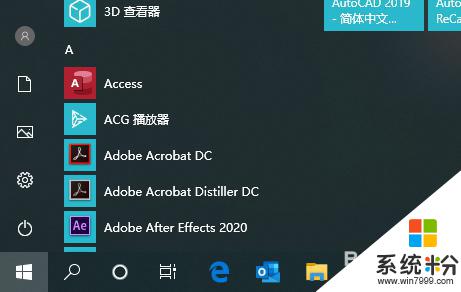
2.第二步
点击选择第一个系统菜单并打开
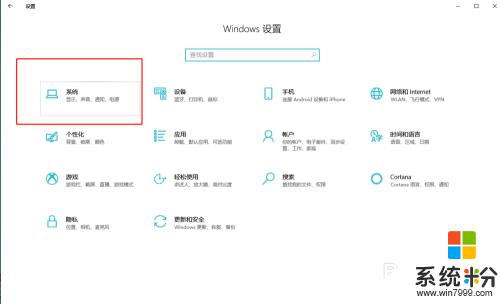
3.第三步
在左侧找到储存并点击,在右侧往下滑动找到更改“新内容的保存位置”。
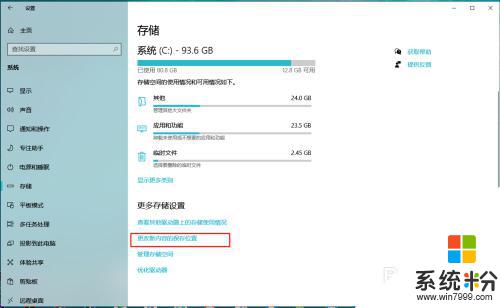
4.第四步
我们将第一个“新的内容将保存到”下面选择D盘,然后点击应用即可。这样通过Windows应用商店下载的应用就自动会安装到D盘了。
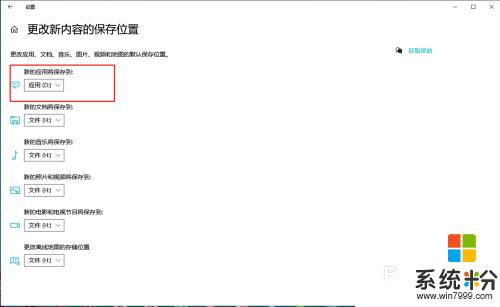
以上就是将win10软件默认安装位置设置为D盘的全部内容,如果你遇到这种情况,可以按照以上步骤解决,非常简单快速。
我要分享:
电脑软件热门教程
- 1 怎么批量调整EXCEL表格行高或列宽 批量调整EXCEL表格行高或列宽的方法
- 2 怎样鉴别iphone6配件的真假? 鉴别iphone6配件的真假的方法?
- 3 固态硬盘在电脑上怎么看 怎么查看电脑里的固态硬盘型号
- 4iphone4怎样降级 iphone4如何降级
- 5如何解决侍道4进入游戏就显示assert的问题,侍道4进入游戏出现assert的解决方法
- 6ps——教你把线稿提取成透明线稿
- 7ps如何制作云中立体文字|ps制作云中立体文字的方法
- 8笔记本,Acer E1-471G如何安装第2块硬盘托架升级 笔记本,Acer E1-471G安装第2块硬盘托架升级的方法有哪些
- 9pe如何检测显示器 pe检测显示器的方法有哪些
- 10如何快速拆分excel表 Excel表格拆分的简便方法
